
Kung nais mong i-update ang iyong Realtek RTL8188CU driver ng wireless network adapter , maaari mong sundin ang mga hakbang sa ibaba. Nalalapat ang mga hakbang sa Windows PC.
Dalawang pamamaraan para sa iyo upang mai-update ang iyong Realtek RTL8188CU wireless network adapter driver:
Maaari mong gamitin ang isa sa dalawang pamamaraan upang mai-update ang driver. Nakasalalay ito sa iyong mga pangangailangan.
Paraan 1 - Manu-manong - Kakailanganin mo ng ilang mga kasanayan sa computer at pasensya upang mai-update ang iyong Realtek RTL8188CU wireless network adapter driver sa ganitong paraan, dahil kailangan mong hanapin ang eksaktong tamang driver sa online, i-download ito at i-install ito nang paunahin.
O kaya
banneradss-2
Paraan 2 - Awtomatiko (Inirekomenda) - Ito ang pinakamabilis at pinakamadaling pagpipilian. Tapos na ang lahat sa pamamagitan lamang ng isang pag-click sa mouse - madali kahit na ikaw ay isang newbie sa computer.
Paraan 1 - I-download at i-install nang manu-mano ang driver
Maaari mong i-download ang Realtek RTL8188CU wireless network adapter mula sa Realtek. Upang makuha ang driver, pumunta lamang sa Realtek website, at hanapin ang driver ayon sa kung anong bersyon ng Windows ang tumatakbo sa iyong computer.
Kapag na-download mo ang tamang driver para sa iyong system, mag-double click sa na-download na file at sundin ang mga tagubilin sa screen upang mai-install ang driver.
banneradss-1
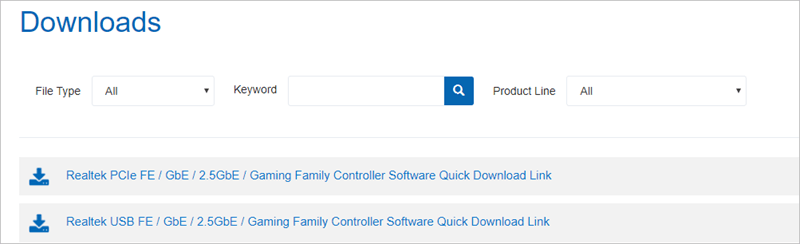
Paraan 2 - Awtomatikong i-update ang driver
Kung wala kang oras, pasensya o kasanayan sa computer upang ma-update ang driver ng wireless network adapter ng Realtek RTL8188CU nang manu-mano, awtomatiko mong magagawa ito sa Madali ang Driver .
Awtomatikong makikilala ng Driver Easy ang iyong system at hanapin ang tamang mga driver para dito. Hindi mo kailangang malaman nang eksakto kung anong sistema ang tumatakbo ang iyong computer, hindi mo kailangang ipagsapalaran sa pag-download at pag-install ng maling driver, at hindi mo kailangang mag-alala tungkol sa pagkakamali kapag nag-install.
Maaari mong awtomatikong i-update ang iyong mga driver gamit ang alinman sa LIBRE o ang Pro na bersyon ng Driver Easy. Ngunit sa bersyon ng Pro ay tumatagal ng 2 pag-click lamang (at nakakuha ka ng buong suporta at isang 30-araw na garantiyang ibabalik ang bayad):
1) Mag-download at mai-install ang Driver Easy.
2) Patakbuhin ang Driver Madali at mag-click I-scan ngayon pindutan Pagkatapos ay i-scan ng Driver Easy ang iyong computer at makakakita ng anumang mga driver ng problema.
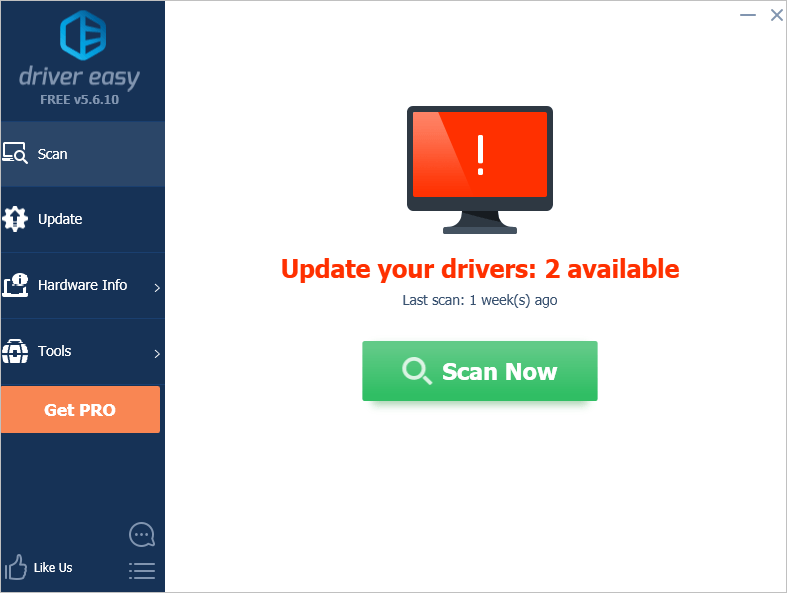
3) I-click ang Update pindutan sa tabi ng Realtek driver upang awtomatikong i-download at mai-install ang tamang bersyon ng driver na ito (magagawa mo ito sa LIBRENG bersyon).
O i-click ang I-update Lahat upang awtomatikong i-download at mai-install ang tamang bersyon ng lahat ang mga driver na nawawala o hindi napapanahon sa iyong system (kinakailangan nito ang bersyon ng Pro - sasabihan ka na mag-upgrade kapag na-click mo ang I-update ang Lahat).
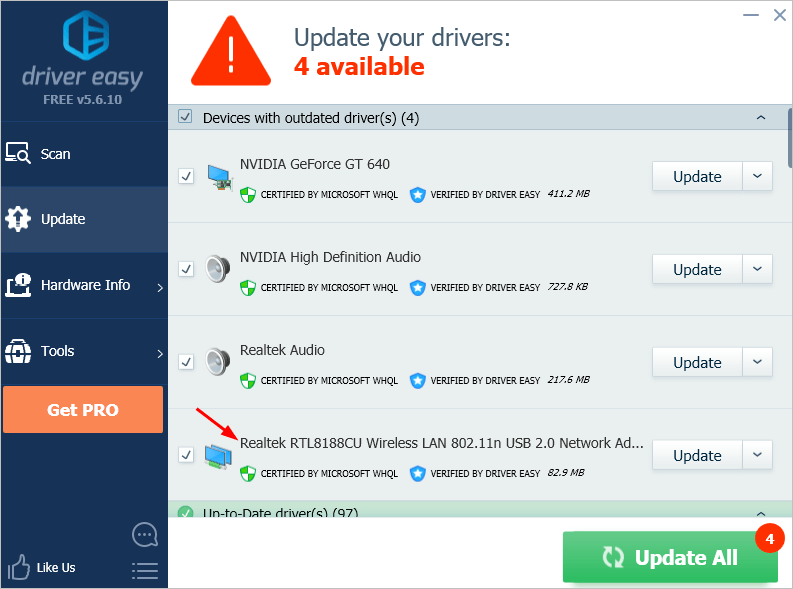
Inaasahan mong makita mong kapaki-pakinabang ang artikulong ito. Kung mayroon kang anumang mga katanungan, ideya o mungkahi, huwag mag-atubiling mag-iwan ng komento sa ibaba.






